Tuvaro.com Virus
Tuvaro Toolbar – comment faire pour supprimer les redirections du navigateur vers tuvaro.com ?
Qu’est-ce que Tuvaro.com ?
Tuvaro toolbar est un module complémentaire de navigateur compatible avec Internet Explorer, Google Chrome et Mozilla FireFox. Il promet d’améliorer l’expérience de navigation des utilisateurs sur Internet en affichant des liens d’accès rapide aux réseaux sociaux et aux prévisions météorologiques. Cette barre d’outils utilise une api Montera Technologies LTD, ce qui provoque des problèmes de redirection vers Tuvaro.com Ce module complémentaire de navigateur n’est pas techniquement considéré comme un virus, cependant, les internautes le téléchargent et l’installent généralement sur leur navigateur Internet par inadvertance. La barre d’outils est fournie avec un logiciel gratuit. Les internautes doivent savoir que la méthode trompeuse de distribution de logiciels, le “groupage”, est devenue populaire et de nombreux développeurs de logiciels gratuits et sites de téléchargement de logiciels gratuits l’utilisent pour monétiser les téléchargements.
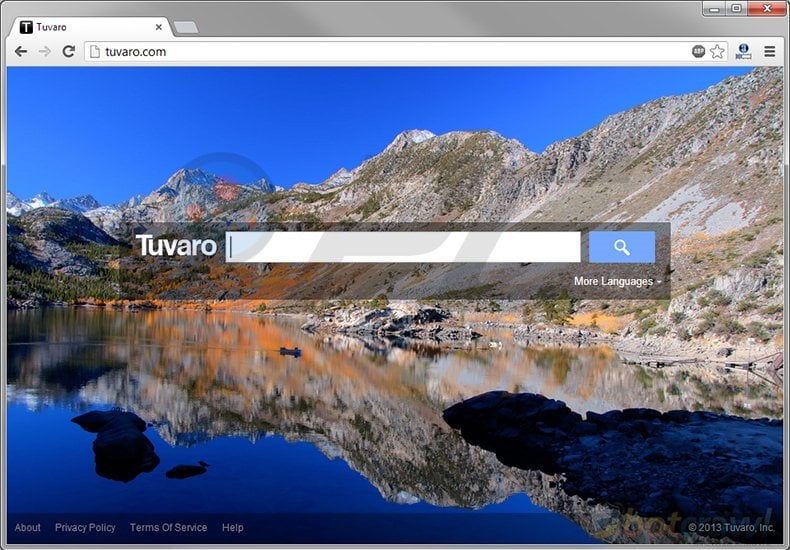
Au moment du test, la barre d’outils Tuvaro est installée par un client de téléchargement à partir du download.com site web. Pour éviter l’installation de barres d’outils de navigateur indésirables, qui modifient les paramètres de la page d’accueil et du moteur de recherche par défaut, les internautes doivent prêter une attention particulière à toutes les étapes d’installation du logiciel gratuit. Lors de l’installation de logiciels libres, interdire l’installation de logiciels supplémentaires et refuser toute option suggérant des modifications aux paramètres du navigateur Internet. La barre d’outils Tuvaro est un programme potentiellement indésirable (PUP), qui doit être supprimé de votre ordinateur.
La barre d’outils Tuvaro n’ajoute aucune valeur significative à l’expérience de navigation des internautes et est un PUP, ce qui peut entraîner l’installation de programmes supplémentaires indésirables, des problèmes de confidentialité et une diminution des performances du navigateur Internet. Si vous pensez que cette barre d’outils a été installée sur votre /vos navigateur(s) Internet sans votre consentement et que vous êtes ennuyé(e) par les redirections vers tuvaro.com , utilisez le guide de suppression pour résoudre ces problèmes.
Installateur de logiciel libre trompeur utilisé dans la distribution de la barre d’outils Tuvaro:
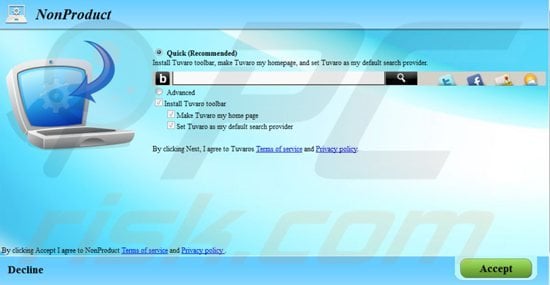
Suppression automatique instantanée des logiciels malveillants:La suppression manuelle des menaces peut être un processus long et compliqué qui nécessite des compétences informatiques avancées. Combo Cleaner est un outil professionnel de suppression automatique de logiciels malveillants recommandé pour se débarrasser des logiciels malveillants. Téléchargez-le en cliquant sur le bouton ci-dessous:
▼ TÉLÉCHARGER Combo CleanerEn téléchargeant tout logiciel répertorié sur ce site Web, vous acceptez notre Politique de confidentialité et nos Conditions d’utilisation. Pour utiliser un produit complet, vous devez acheter une licence pour Combo Cleaner. essai gratuit de 7 jours disponible. Combo Cleaner est détenu et exploité par Rcs Lt, la société mère de PCRisk.com lire la suite.
Menu rapide:
- Ce qui est Tuvaro.com ?
- ÉTAPE 1. Désinstallez l’application Tuvaro toolbar à l’aide du panneau de configuration.
- ÉTAPE 2. Supprimer Tuvaro.com rediriger depuis Internet Explorer.
- ÉTAPE 3. Supprimer Tuvaro.com pirate de navigateur de Google Chrome.
- ÉTAPE 4. Supprimer Tuvaro.com page d’accueil et moteur de recherche par défaut de Mozilla Firefox.
- ÉTAPE 5. Supprimer Tuvaro.com rediriger depuis Safari.
- ÉTAPE 6. Supprimez les plug-ins indésirables de Microsoft Edge.
Suppression de la barre d’outils Tuvaro:
Utilisateurs de Windows 11:

Faites un clic droit sur l’icône Démarrer, sélectionnez Applications et fonctionnalités. Dans la fenêtre ouverte, recherchez l’application que vous souhaitez désinstaller, après l’avoir localisée, cliquez sur les trois points verticaux et sélectionnez Désinstaller.
Utilisateurs de Windows 10:

Faites un clic droit dans le coin inférieur gauche de l’écran, dans le menu d’accès rapide, sélectionnez Panneau de configuration. Dans la fenêtre ouverte, choisissez Programmes et fonctionnalités.
Utilisateurs de Windows 7:

Cliquez sur Démarrer (Logo Windows dans le coin inférieur gauche de votre bureau), choisissez Panneau de configuration. Localisez Programmes et cliquez sur Désinstaller un programme.
Utilisateurs de macOS (OSX):

Cliquez sur Finder, dans l’écran ouvert, sélectionnez Applications. Faites glisser l’application du dossier Applications vers la Corbeille (située dans votre Dock), puis cliquez avec le bouton droit sur l’icône Corbeille et sélectionnez Vider la corbeille.
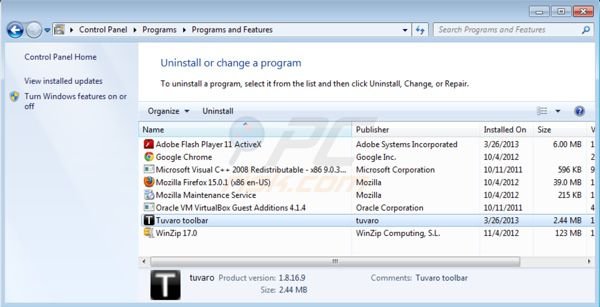
Dans la fenêtre des programmes de désinstallation, recherchez “Barre d’outils Tuvaro”, sélectionnez cette entrée et cliquez sur “Désinstaller” ou “Supprimer”
Après avoir désinstallé la barre d’outils Tuvaro (ce qui entraîne des redirections du navigateur vers tuvaro.com), analysez votre ordinateur à la recherche de tous les composants indésirables restants. Pour analyser votre ordinateur, utilisez le logiciel de suppression des logiciels malveillants recommandé. Supprimez toutes les entrées détectées par ce programme pour vous assurer que votre PC est propre de toute infection possible par des logiciels espions et des logiciels malveillants.
Suppression de la barre d’outils Tuvaro des navigateurs Internet:
Vidéo montrant comment supprimer les modules complémentaires de navigateur potentiellement indésirables:
![]() Supprimer les modules complémentaires malveillants d’Internet Explorer:
Supprimer les modules complémentaires malveillants d’Internet Explorer:
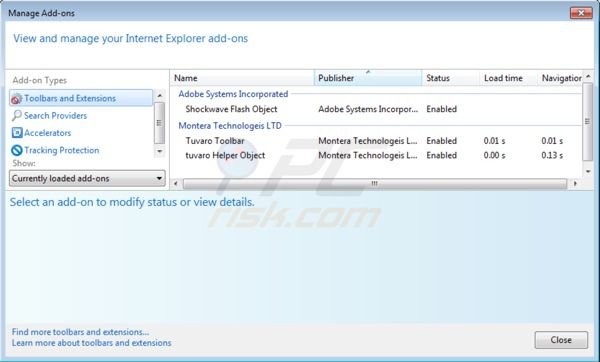
Cliquez sur l’icône “engrenage” ![]() (dans le coin supérieur droit d’Internet Explorer) sélectionnez “Gérer les modules complémentaires”. Recherchez les entrées connexes de Montera Technologies LTD (Tuvaro Toolbar, Tuvaro Helper Object) et désactivez-les.
(dans le coin supérieur droit d’Internet Explorer) sélectionnez “Gérer les modules complémentaires”. Recherchez les entrées connexes de Montera Technologies LTD (Tuvaro Toolbar, Tuvaro Helper Object) et désactivez-les.
Pour changer votre page d’accueil de tuvaro.com pour votre domaine préféré, cliquez sur l’icône “engrenage” ![]() (dans le coin supérieur droit d’Internet Explorer) sélectionnez “Options Internet”, dans la fenêtre ouverte, supprimez tuvaro.com et entrez votre domaine préféré, qui s’ouvrira chaque fois que vous lancerez Internet Explorer.
(dans le coin supérieur droit d’Internet Explorer) sélectionnez “Options Internet”, dans la fenêtre ouverte, supprimez tuvaro.com et entrez votre domaine préféré, qui s’ouvrira chaque fois que vous lancerez Internet Explorer.
Méthode facultative:
Si vous continuez à avoir des problèmes avec la suppression de la redirection tuvaro, réinitialisez vos paramètres Internet Explorer par défaut.
Utilisateurs de Windows XP: Cliquez sur Démarrer, cliquez sur Exécuter, dans la fenêtre ouverte tapez inetcpl.cpl Dans la fenêtre ouverte, cliquez sur l’onglet Avancé, puis cliquez sur Réinitialiser.

Utilisateurs de Windows Vista et Windows 7: Cliquez sur le logo Windows, dans la zone de recherche Démarrer, tapez inetcpl.cpl et cliquez sur Entrée. Dans la fenêtre ouverte, cliquez sur l’onglet Avancé, puis cliquez sur Réinitialiser.

Utilisateurs de Windows 8: Ouvrez Internet Explorer et cliquez sur l’icône d’engrenage. Sélectionnez Options Internet.

Dans la fenêtre ouverte, sélectionnez l’onglet Avancé.

Cliquez sur le bouton Réinitialiser.

Confirmez que vous souhaitez réinitialiser les paramètres Internet Explorer par défaut en cliquant sur le bouton Réinitialiser.

Supprimer les extensions malveillantes de Google Chrome:

Cliquez sur l’icône du menu Chrome ![]() (dans le coin supérieur droit de Google Chrome) sélectionnez “Outils” et cliquez sur “Extensions”. Localisez “Tuvaro Chrome Toolbar”, sélectionnez-le et cliquez sur l’icône de la corbeille.
(dans le coin supérieur droit de Google Chrome) sélectionnez “Outils” et cliquez sur “Extensions”. Localisez “Tuvaro Chrome Toolbar”, sélectionnez-le et cliquez sur l’icône de la corbeille.
Pour changer votre page d’accueil de tuvaro.pour accéder à votre domaine préféré, cliquez sur l’icône du menu Chrome ![]() (dans le coin supérieur droit de Google Chrome), sélectionnez “Paramètres”. Dans la section “Au démarrage”, cliquez sur “définir les pages”, passez la souris dessus tuvaro.com et cliquez sur le symbole x. Vous pouvez maintenant ajouter votre site Web préféré comme page d’accueil.
(dans le coin supérieur droit de Google Chrome), sélectionnez “Paramètres”. Dans la section “Au démarrage”, cliquez sur “définir les pages”, passez la souris dessus tuvaro.com et cliquez sur le symbole x. Vous pouvez maintenant ajouter votre site Web préféré comme page d’accueil.
Méthode facultative:
Si vous continuez à avoir des problèmes avec la suppression de la redirection tuvaro, réinitialisez les paramètres de votre navigateur Google Chrome. Cliquez sur l’icône de menu Chrome ![]() (dans le coin supérieur droit de Google Chrome) et sélectionnez Paramètres. Faites défiler jusqu’au bas de l’écran. Cliquez sur le lien Avancé….
(dans le coin supérieur droit de Google Chrome) et sélectionnez Paramètres. Faites défiler jusqu’au bas de l’écran. Cliquez sur le lien Avancé….

Après avoir fait défiler vers le bas de l’écran, cliquez sur le bouton Réinitialiser (Restaurer les paramètres à leurs valeurs par défaut d’origine).

Dans la fenêtre ouverte, confirmez que vous souhaitez réinitialiser les paramètres Google Chrome par défaut en cliquant sur le bouton Réinitialiser.

Supprimer les plugins malveillants de Mozilla Firefox:

Cliquez sur le menu Firefox ![]() (dans le coin supérieur droit de la fenêtre principale) sélectionnez “Add-ons”. Cliquez sur “Extensions” et supprimez “Tuvaro”.
(dans le coin supérieur droit de la fenêtre principale) sélectionnez “Add-ons”. Cliquez sur “Extensions” et supprimez “Tuvaro”.
Pour réinitialiser votre page d’accueil, cliquez sur le menu Firefox ![]() (en haut à droite de la fenêtre principale) puis sélectionnez “Options”, dans la fenêtre ouverte supprimer tuvaro.com et entrez votre domaine préféré.
(en haut à droite de la fenêtre principale) puis sélectionnez “Options”, dans la fenêtre ouverte supprimer tuvaro.com et entrez votre domaine préféré.
Méthode facultative:
Les utilisateurs d’ordinateurs qui ont des problèmes avec la suppression de redirection tuvaro peuvent réinitialiser leurs paramètres Mozilla Firefox.
Ouvrez Mozilla Firefox, dans le coin supérieur droit de la fenêtre principale, cliquez sur le menu Firefox, ![]() dans le menu ouvert, cliquez sur Aide.
dans le menu ouvert, cliquez sur Aide.

Sélectionnez Informations de dépannage.

Dans la fenêtre ouverte, cliquez sur le bouton Actualiser Firefox.

Dans la fenêtre ouverte, confirmez que vous souhaitez réinitialiser les paramètres par défaut de Mozilla Firefox en cliquant sur le bouton Actualiser Firefox.

Supprimer les extensions malveillantes de Safari:

Assurez-vous que votre navigateur Safari est actif et cliquez sur le menu Safari, puis sélectionnez Préférences…

Dans la fenêtre des préférences, sélectionnez l’onglet Extensions. Recherchez les extensions suspectes récemment installées et désinstallez-les.

Dans la fenêtre des préférences, sélectionnez l’onglet Général et assurez-vous que votre page d’accueil est définie sur une URL préférée, si elle est modifiée par un pirate de navigateur – changez-la.

Dans la fenêtre préférences, sélectionnez l’onglet Recherche et assurez-vous que votre moteur de recherche Internet préféré est sélectionné.
Méthode facultative:
Assurez-vous que votre navigateur Safari est actif et cliquez sur le menu Safari. Dans le menu déroulant, sélectionnez Effacer l’historique et les données du site Web…

Dans la fenêtre ouverte, sélectionnez tout l’historique et cliquez sur le bouton Effacer l’historique.

Supprimer les extensions malveillantes de Microsoft Edge:

Cliquez sur l’icône de menu Edge ![]() (dans le coin supérieur droit de Microsoft Edge), sélectionnez “Extensions”. Localisez les modules complémentaires de navigateur suspects récemment installés et supprimez-les.
(dans le coin supérieur droit de Microsoft Edge), sélectionnez “Extensions”. Localisez les modules complémentaires de navigateur suspects récemment installés et supprimez-les.
Modifiez les paramètres de votre page d’accueil et de votre nouvel onglet:

Cliquez sur l’icône de menu Edge ![]() (dans le coin supérieur droit de Microsoft Edge), sélectionnez “Paramètres”. Dans la section “Au démarrage”, recherchez le nom du pirate de navigateur et cliquez sur “Désactiver”.
(dans le coin supérieur droit de Microsoft Edge), sélectionnez “Paramètres”. Dans la section “Au démarrage”, recherchez le nom du pirate de navigateur et cliquez sur “Désactiver”.
Changez votre moteur de recherche Internet par défaut:

Pour modifier votre moteur de recherche par défaut dans Microsoft Edge: Cliquez sur l’icône de menu Edge ![]() (dans le coin supérieur droit de Microsoft Edge), sélectionnez “Confidentialité et services”, faites défiler jusqu’en bas de la page et sélectionnez “Barre d’adresse”. Dans la section “Moteurs de recherche utilisés dans la barre d’adresse”, recherchez le nom du moteur de recherche Internet indésirable, lorsqu’il est situé, cliquez sur le bouton “Désactiver” à proximité. Vous pouvez également cliquer sur “Gérer les moteurs de recherche”, dans le menu ouvert, recherchez le moteur de recherche Internet indésirable. Cliquez sur l’icône de puzzle
(dans le coin supérieur droit de Microsoft Edge), sélectionnez “Confidentialité et services”, faites défiler jusqu’en bas de la page et sélectionnez “Barre d’adresse”. Dans la section “Moteurs de recherche utilisés dans la barre d’adresse”, recherchez le nom du moteur de recherche Internet indésirable, lorsqu’il est situé, cliquez sur le bouton “Désactiver” à proximité. Vous pouvez également cliquer sur “Gérer les moteurs de recherche”, dans le menu ouvert, recherchez le moteur de recherche Internet indésirable. Cliquez sur l’icône de puzzle ![]() à proximité et sélectionnez “Désactiver”.
à proximité et sélectionnez “Désactiver”.
Méthode facultative:
Si vous continuez à avoir des problèmes avec la suppression de la redirection tuvaro, réinitialisez les paramètres de votre navigateur Microsoft Edge. Cliquez sur l’icône de menu Edge ![]() (dans le coin supérieur droit de Microsoft Edge) et sélectionnez Paramètres.
(dans le coin supérieur droit de Microsoft Edge) et sélectionnez Paramètres.

Dans le menu Paramètres ouvert, sélectionnez Réinitialiser les paramètres.

Sélectionnez Restaurer les paramètres à leurs valeurs par défaut. Dans la fenêtre ouverte, confirmez que vous souhaitez réinitialiser les paramètres Microsoft Edge par défaut en cliquant sur le bouton Réinitialiser.

- Si cela n’a pas aidé, suivez ces instructions alternatives expliquant comment réinitialiser le navigateur Microsoft Edge.
Résumé:
 Un pirate de navigateur est un type d’infection par un logiciel publicitaire qui modifie les paramètres du navigateur Internet en attribuant la page d’accueil et les paramètres par défaut du moteur de recherche Internet à une autre URL de site Web (indésirable). Généralement, ce type de logiciel publicitaire infiltre les systèmes d’exploitation via des téléchargements de logiciels gratuits. Si votre téléchargement est géré par un client de téléchargement, assurez-vous de refuser les offres d’installation de barres d’outils ou d’applications annoncées qui cherchent à modifier votre page d’accueil et les paramètres par défaut du moteur de recherche Internet.
Un pirate de navigateur est un type d’infection par un logiciel publicitaire qui modifie les paramètres du navigateur Internet en attribuant la page d’accueil et les paramètres par défaut du moteur de recherche Internet à une autre URL de site Web (indésirable). Généralement, ce type de logiciel publicitaire infiltre les systèmes d’exploitation via des téléchargements de logiciels gratuits. Si votre téléchargement est géré par un client de téléchargement, assurez-vous de refuser les offres d’installation de barres d’outils ou d’applications annoncées qui cherchent à modifier votre page d’accueil et les paramètres par défaut du moteur de recherche Internet.
Leave a Reply